비디오를 향상시킬 수 있는 PC용 상위 5개 비디오 플레이어
오래된 흐릿한 영상이나 색이 바랜 클립을 보는 것은 답답할 수 있습니다. 많은 사용자가 단순 재생만 제공하는 일반 플레이어가 아니라 비디오를 향상시킬 수 있는 PC용 비디오 플레이어를 찾고 있습니다. 이 가이드에서는 최고의 비디오 플레이어를 리뷰하고, 전문가 수준의 결과를 제공하는 AI 기반 대안을 소개해 드리겠습니다. 이를 통해 최고의 비디오 플레이어를 선택하실 수 있습니다.
파트 1. 비디오 향상 기능이 있는 비디오 플레이어란?
전통적인 미디어 플레이어의 주요 역할은 비디오 파일을 디코딩하고 화면에 표시하는 것입니다. 다양한 포맷과의 호환성을 보장하고, 자막 지원 및 기본 재생 제어 기능을 제공합니다.
그러나 비디오 향상 기능이 포함된 비디오 플레이어는 그 이상을 제공하며 사용자가 다음과 같은 작업을 할 수 있도록 합니다.
- 밝기, 대비, 채도, 선명도 조절
- 비디오 필터 적용으로 더 나은 시각 효과 제공
- HDR 디스플레이를 위한 색상 톤 개선
하지만 문제는 이러한 향상이 수동적이고 제한적이라는 점입니다. 저화질 영상에서 디테일을 재구성하거나 480p 영상을 4K로 업스케일할 수는 없습니다. 그렇기 때문에 AI 기반 도구가 기존 플레이어보다 뛰어난 성능을 발휘합니다.
파트 2. 비디오를 향상시킬 수 있는 PC용 최고의 비디오 플레이어 상위 5위
모든 미디어 플레이어가 동일하게 만들어지는 것은 아닙니다. 일반 플레이어는 원활한 재생과 포맷 지원에 초점을 맞추지만, 향상 기능이 있는 비디오 플레이어는 그 이상으로 시청 품질을 개선하는 도구를 제공합니다. 이러한 도구에는 밝기 및 대비 조정, 색상 보정, 더 나은 시각 효과를 위한 필터가 포함될 수 있습니다. 그러나 AI 기반 솔루션과 비교하면 여전히 한계가 있습니다. AI 솔루션은 뒤에서 자세히 다루겠습니다.
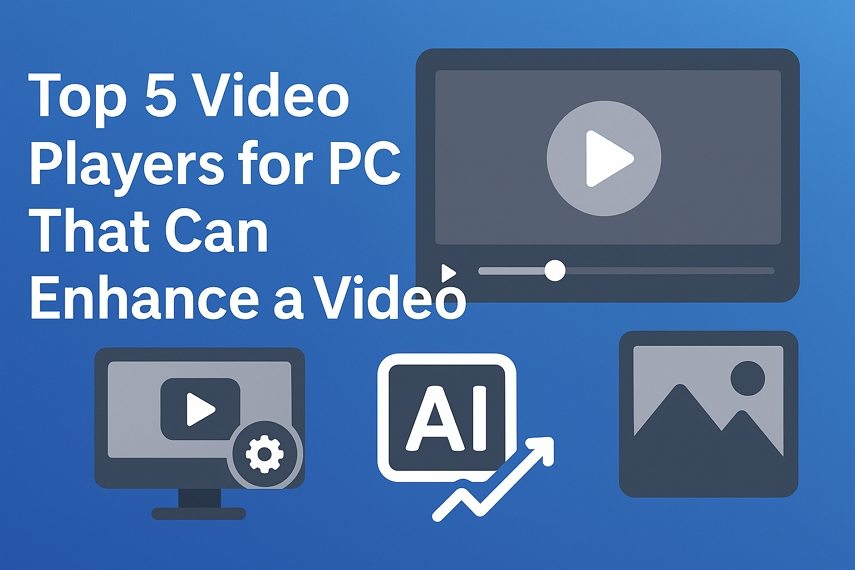
1. VLC Media Player
VLC는 가장 인기 있는 무료 오픈 소스 미디어 플레이어 중 하나입니다. 강력한 코덱 지원으로 유명하지만, VLC는 밝기, 대비, 감마, 채도 조정과 같은 기본적인 비디오 향상 기능도 제공합니다. 또한 비디오 필터, 샤프닝, 색상 보정까지 지원합니다. 보다 선명한 영상 재생과 뛰어난 화질을 원하시면 VLC 업스케일 가이드를 확인하실 수 있습니다.
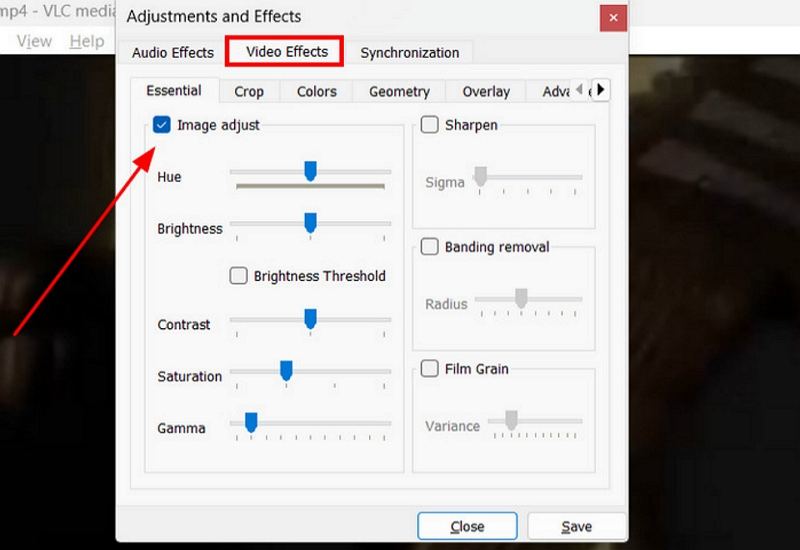
장점:
- 무료 및 오픈 소스 있음
- 크로스 플랫폼 호환성 있음
- 기본 필터 및 향상 기능 포함 있음
단점:
- 향상 기능이 수동적이고 제한적임
- AI 업스케일링 및 노이즈 제거 없음
2. PowerDVD by CyberLink
PowerDVD는 프리미엄 비디오 플레이어로, 특히 블루레이 및 울트라 HD 콘텐츠에서 인상적인 향상 기능을 제공합니다. TrueTheater 기술을 지원하여 조명, 선명도, 색상을 자동으로 조정해 더 생생한 화면을 보여줍니다.
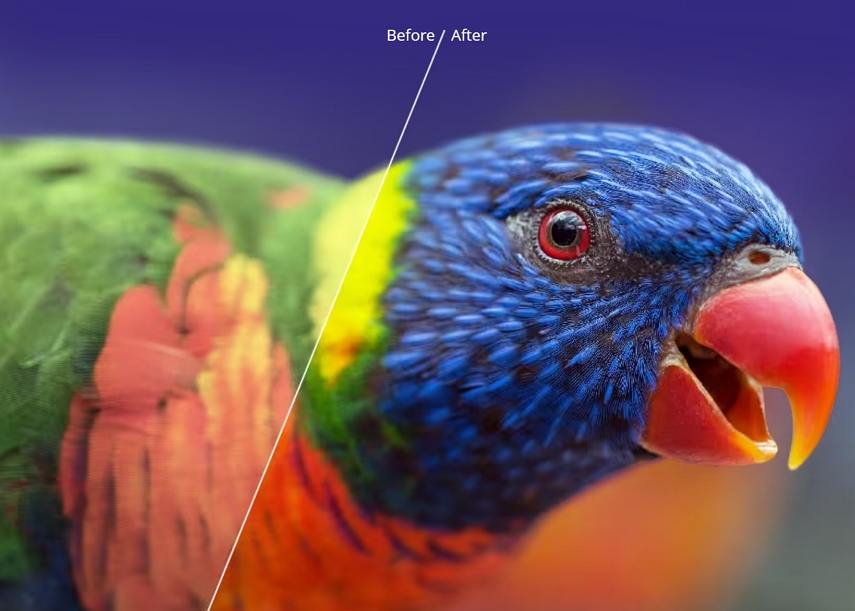
장점:
- 전문가 수준의 비디오 및 오디오 향상 기능 있음
- 4K Ultra HD 블루레이 지원 있음
- HDR 색상 향상 있음
단점:
- 유료 소프트웨어임
- AI 기능 제한적임
3. GOM Player
GOM Player는 다양한 비디오 필터와 함께 사용자 정의 가능한 인터페이스를 제공합니다. 밝기, 대비, 색조, 채도를 쉽게 제어할 수 있으며, 360° VR 비디오를 지원하고 자막 동기화 도구도 제공합니다.
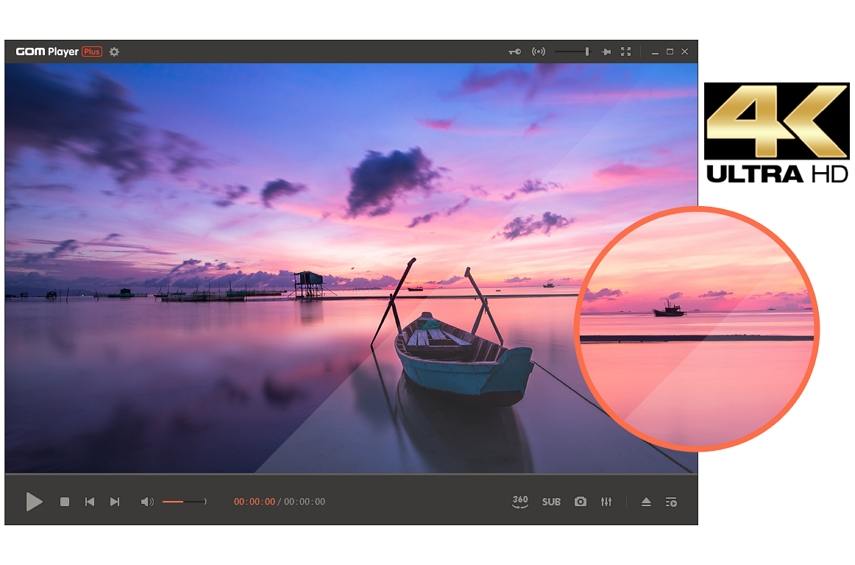
장점:
- 무료 사용 가능 있음
- VR 비디오 지원 있음
- 기본 색상 및 선명도 조절 기능 있음
단점:
- 무료 버전에 광고 포함 있음
- AI 향상 및 업스케일링 없음
4. Kodi (코디)
Kodi는 홈 시어터 환경을 위해 설계된 강력한 오픈 소스 미디어 플레이어입니다. 사용자가 고급 재생을 위한 애드온을 설치할 수 있으며, 비디오 보정, 색상 레벨 및 선명도를 조정할 수 있는 기능을 포함하고 있습니다.
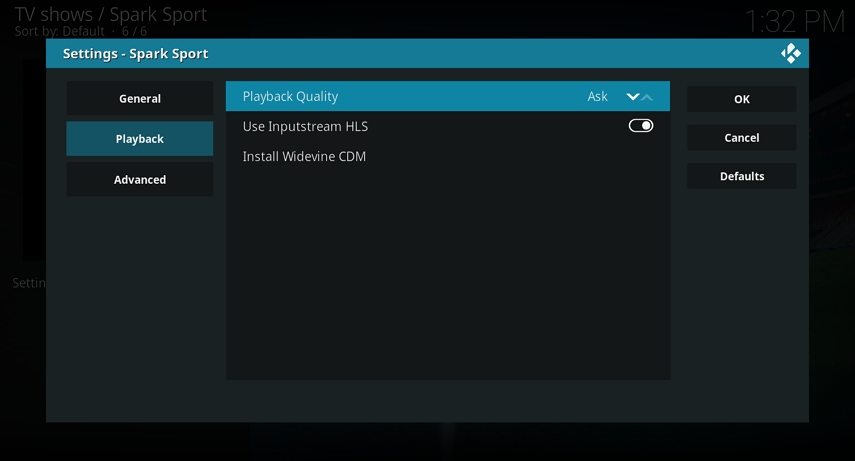
장점:
- 오픈 소스 및 높은 사용자 맞춤화 가능성 있음
- 미디어 센터 통합에 적합함
- 비디오 보정 기능 지원 있음
단점:
- 대부분의 향상 기능은 수동 설정 필요함
- 내장 AI 처리 기능 없음
5. All Player (올 플레이어)
All Player는 기본적인 향상 옵션을 제공하는 가벼운 비디오 재생 솔루션입니다. 사용자는 재생 중 색상 설정, 밝기 및 대비를 조정할 수 있습니다. 또한 자막 다운로드 및 오디오 동기화 도구도 포함되어 있습니다.

장점:
- 간단하고 사용하기 쉬움
- 내장 자막 다운로드 기능 있음
- 기본 비디오 조정 기능 있음
단점:
- 향상 기능이 제한적임
- AI 기반 개선 기능 없음
파트 3. PC용 최고의 AI 비디오 향상 도구 추천: VikPea
이러한 플레이어들은 어느 정도의 향상 기능을 제공하지만, 수동 조정에 의존하며 비디오를 근본적으로 변환하지는 못합니다. AI 기술은 각 프레임을 분석하여 해상도를 업스케일하고 손실된 디테일을 자동으로 복원함으로써 완전히 새로운 차원의 결과를 제공합니다.
HitPaw VikPea는 PC와 Mac 사용자에게 전문적인 품질을 제공하는 고급 AI 기반 비디오 향상 프로그램입니다. 전통적인 비디오 플레이어가 단순히 시각적 설정만 조정하는 것과 달리, VikPea는 딥러닝 알고리즘을 사용하여 다음을 수행합니다.
- SD 해상도를 HD, 4K 또는 8K까지 업스케일
- 색상 향상 및 자연스러운 톤 복원
- 흑백 영상을 컬러로 변환
- 노이즈 및 아티팩트 자동 제거
- 여러 개의 비디오를 배치 모드로 처리
기능
전통적인 플레이어
HitPaw VikPea (AI)
재생
✔
✔
수동 필터
✔
✔
AI 업스케일링 (HD → 4K/8K)
✘
✔
노이즈 제거
✘
✔
자동 색상 향상
✘
✔
배치 처리
✘
✔
사용 편의성
수동 설정
원클릭
VikPea로 동영상을 향상하는 방법: 단계별 가이드
단계 1.공식 웹사이트에서 HitPaw VikPea를 다운로드하여 컴퓨터에 설치하세요.
단계 2.PC 또는 Mac에서 프로그램을 실행하고 Choose File을 클릭하여 동영상 파일을 가져오세요.

단계 3.오른쪽 패널에서 동영상 유형에 따라 AI 모델을 선택할 수 있습니다. 대부분의 동영상에는 General Restoration Model이 이상적입니다. 이 모델은 노이즈를 제거하고 세부 정보를 복원하며 전반적인 품질을 향상시킵니다.

단계 4.Export Settings에서 동영상 화질을 4K로 설정할 수 있습니다.

단계 5.향상된 결과를 무료로 미리 볼 수 있습니다. Preview 버튼을 클릭하고 프로그램이 처리할 때까지 기다리세요. Preview 창에서 전후 비교를 나란히 확인할 수 있습니다.

단계 6.미리보기 결과에 만족하면 Export 버튼을 클릭하여 전체 동영상을 처리하세요.

몇 번의 클릭만으로 오래되고 흐릿한 영상이 더 선명하고, 더 생생한 색감을 가지며, 최신 HD 또는 4K 화질에 가까워집니다.
파트 4. FAQs
VLC, PowerDVD, GOM Player, Kodi, All Player는 모두 밝기, 대비, 필터와 같은 기본 향상 기능을 제공합니다. 하지만 AI 기반 솔루션과 비교하면 제한적입니다.
네, VLC는 밝기, 채도, 선명도 조정이 가능하지만, AI 향상처럼 업스케일링하거나 세부 정보를 복원할 수는 없습니다.
물론입니다. 필터는 기존 픽셀만 조정하는 반면, AI 향상은 세부 정보를 재구성하고 해상도를 업스케일하며 전반적인 선명도를 자동으로 개선합니다.
마무리
VLC, PowerDVD 및 다른 플레이어들은 밝기나 색상을 조정하는 기본 도구를 제공하지만, AI 동영상 향상의 혁신적인 효과를 따라갈 수는 없습니다. 단순한 조정보다 더 나은 결과가 필요하시다면, HitPaw VikPea와 같은 AI 기반 솔루션을 고려해 보시는 것이 좋습니다. 최소한의 노력으로 전문가 수준의 결과를 얻을 수 있습니다.







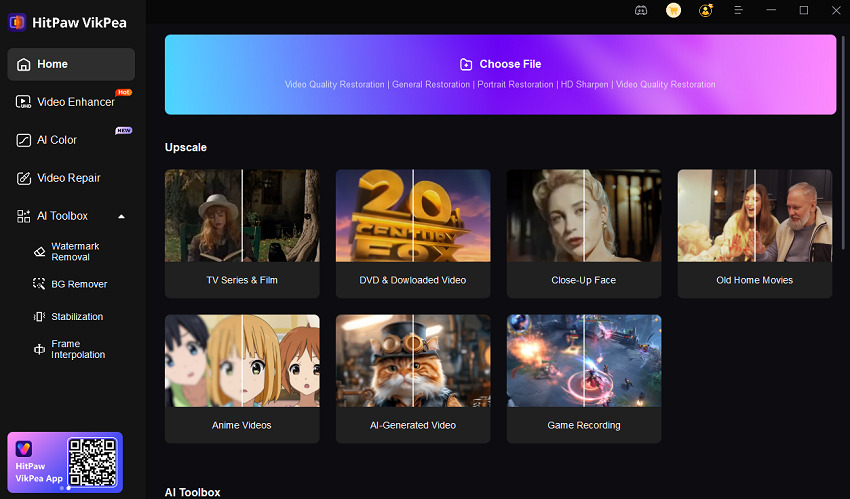





 HitPaw Univd
HitPaw Univd  HitPaw VoicePea
HitPaw VoicePea  HitPaw FotorPea
HitPaw FotorPea



이 문서 공유하기:
제품 등급을 선택하세요:
김희준
편집장
프리랜서로 5년 이상 일해왔습니다. 새로운 것들과 최신 지식을 발견할 때마다 항상 감탄합니다. 인생은 무한하다고 생각하지만, 제 자신은 한계를 모릅니다.
모든 기사 보기댓글 남기기
HitPaw 기사에 대한 리뷰 작성하기